Тихий звук на комп'ютері, ноутбуці. Як збільшити гучність в Windows 7/8?
 Вітаю всіх!
Вітаю всіх!
Я думаю не злукавлю, якщо скажу, що більшість користувачів стикається з подібною проблемою! Причому, іноді вирішити її не так просто: доводиться встановити кілька версій драйверів, перевірити колонки (навушники) на працездатність, зробити відповідні налаштування ОС Windows 7/8.
У цій статті я зупинюся на самих популярних причини, за яких звук на комп'ютері може бути тихим.
1. До речі, якщо у вас зовсім немає звуку на ПК - рекомендую ознайомитися з цією статтею: http://pcpro100.info/net-zvuka-na-kompyutere/
2. Якщо у вас звук тихий тільки при перегляді якого-небудь окремо взятого фільму, рекомендую скористатися спец. програмою для збільшення гучності (або відкрити в іншому плеєрі).
Погано контактують роз'єми, не робочі навушники/колонки
Досить поширена причина. Зазвичай це відбувається зі "старими" звуковими картами ПК (ноутбука), коли в їх роз'єми вже сотні разів вставляли/виймали різні звукові пристрої. З-за цього контакт ставати поганим і в результаті ви спостерігаєте тихий звук...
У мене на домашньому комп'ютері була точно така ж проблема, як контакт відходив - звук ставав дуже тихим, доводилося вставати, підходити до системного блоку і поправляти провід що йде від колонок. Вирішив проблему швидко, але незграбно - просто скотчем подклеил до комп'ютерного столу провід від колонок, щоб він не бовтався і не відходив.
До речі, на багатьох навушниках є додатковий регулятор гучності - зверніть на нього увагу! У будь-якому випадку, при подібній проблемі, в першу чергу, рекомендую почати саме з перевірки входів і виходів, проводів, працездатності навушників і колонок (для цього їх можна підключити до іншого ПК/ноутбука і перевірити там їх гучність).
Нормальні драйвера, потрібно чи оновлення? Чи немає конфліктів або помилок?
Приблизно половина програмних проблем з комп'ютером пов'язана з драйверами:
- помилки розробників драйверів (зазвичай їх виправляють в більш нових версіях, саме тому важливо перевіряти оновлення);
- неправильно вибрані драйвери для даної ОС Windows;
- конфлікти драйверів (найчастіше це буває з різними пристроями мультимедіа. Наприклад, у мене один ТВ тюнер не хотів "передавати" звук на вбудовану звукову карту, без хитрих прийомів у вигляді сторонніх драйверів - було не обійтися).
Оновлення драйверів:
1) Ну взагалі, рекомендую спочатку перевірити драйвера на офіційному сайті виробника.
Як дізнатися характеристики ПК (потрібно, щоб правильно вибрати драйвер): http://pcpro100.info/harakteristiki-kompyutera/
2) Так само непоганим варіантом буде скористатися спец. утилітами для оновлення драйверів. Про них я розповідав в одній з минулих статей: http://pcpro100.info/obnovleniya-drayverov/
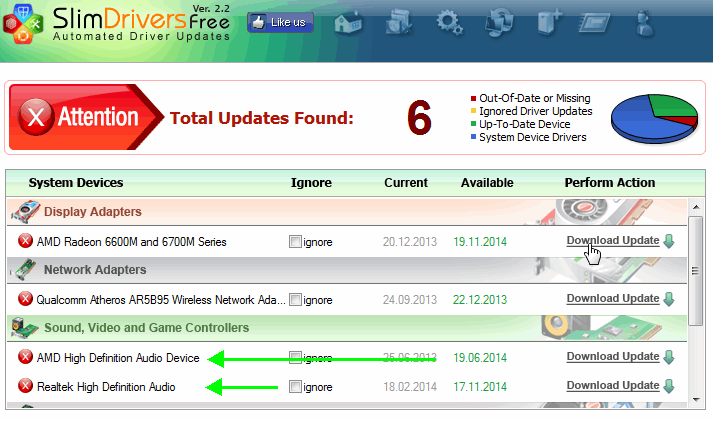
одна з спец. утиліт: SlimDrivers - потрібно оновити драйвера аудіо.
3) Перевірити драйвер і завантажити оновлення можна і в самій Windows 7, 8. Для цього зайдіть в "Панель управління" ОС, потім перейдіть в розділ "Система і безпека", а далі виберіть вкладку "Диспетчер пристроїв".
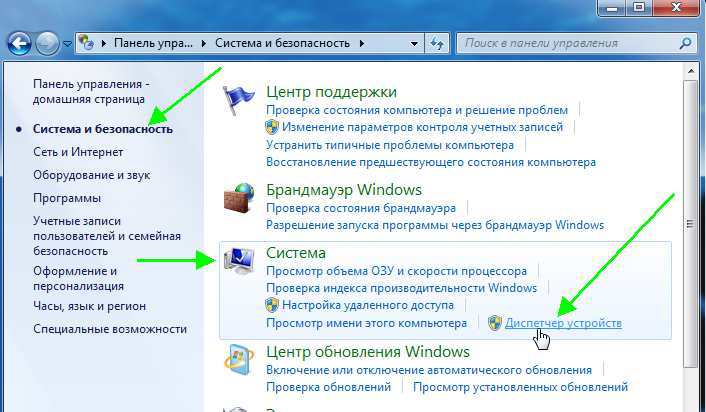
У диспетчері пристроїв відкрийте список "Звукові, відео та ігрові пристрої". Потім потрібно клацнути правою кнопкою мишки по драйвера звукової карти і в контекстному меню вибрати пункт "Оновити драйвери...".
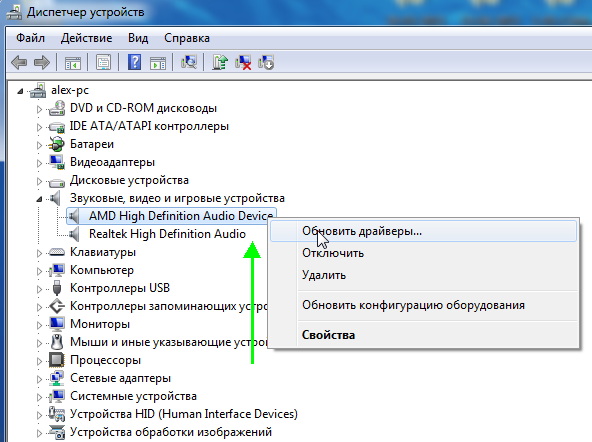
Важливо!
Зверніть увагу, щоб в диспетчері пристроїв навпроти ваших драйверів аудіо не було ніяких знаків оклику (ні жовтих, ні тим більше червоних). Наявність цих знаків, як на скріншоті нижче, вказує на конфлікти і помилки драйверів. Хоча, найчастіше, при подібних проблемах звуку не повинно бути взагалі!

Проблема з драйверами аудіо Realtek AC'97.
Як збільшити гучність в Windows 7, 8
Якщо апаратних проблем з навушникам, колонками і ПК немає, драйвера оновлені і в порядку - то на 99% тихий звук на комп'ютері пов'язаний з налаштуваннями Windows (ну або з налаштуваннями все тих же драйверів). Спробуємо налаштувати і те і інше, тим самим збільшити гучність.
1) Для початку рекомендую включити відтворення якого-небудь аудіо файлу. Так буде простіше регулювати звук, так і зміни при налаштуванні будуть чути і видно відразу ж.
2) Другим кроком бажано перевірити гучність звуку, клацнувши по значку в треї (поряд з годинником). Повзунок при необхідності посуньте вгору, збільшивши тим самим гучність на максимум!
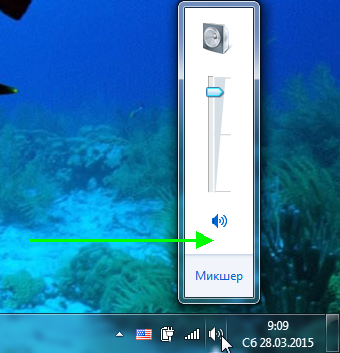
Гучність в Windows приблизно на 90%!
3) Для тонкої настройки гучності, зайдіть в панель управління Windows, потім перейдіть в розділ "обладнання і звук". В цьому розділі нас буде цікавити дві вкладки: "налаштування гучності" і "управління звуковими пристроями".
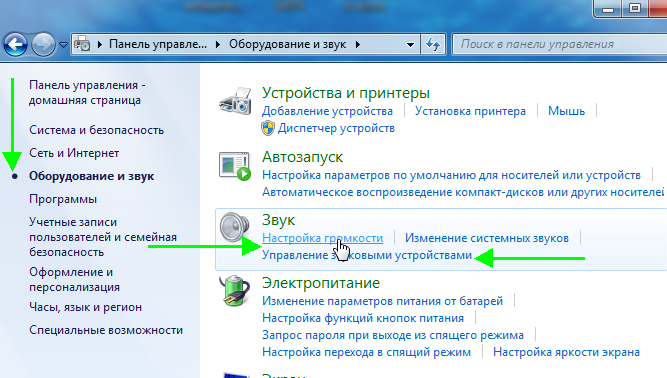
Windows 7 - обладнання і звук.
4) У вкладці "налаштування гучності" можна відрегулювати гучність звуку відтворення у всіх додатках. Рекомендую поки просто підняти всі повзунки на максимум.

Мікшер гучності Динаміки (Realtek High Definition Audio).
5) А ось у вкладці "Керування звуковими пристроями" все цікавіше!
Тут потрібно вибрати пристрій, через що ваш комп'ютер або ноутбук відтворює звук. Як правило, це динаміки або навушники (поряд з ними ще напевно буде бігати повзунок гучності ![]() , якщо у вас що-небудь відтворюється в даний момент).
, якщо у вас що-небудь відтворюється в даний момент).
Так от, потрібно зайти у властивості пристрою відтворення ( в моєму випадку це динаміки).
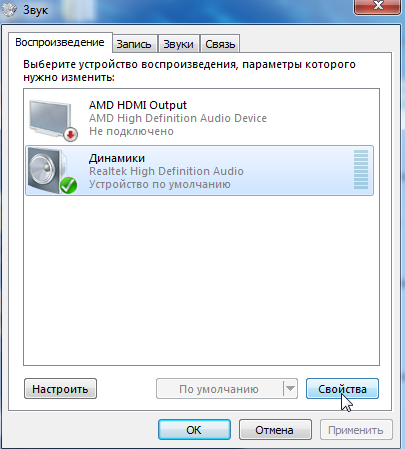
Властивості пристрою відтворення.
Далі нас буде цікавити декілька вкладок:
- рівні: тут потрібно зрушити повзунки на максимум (рівні - це рівень гучності мікрофону, колонок);
- особливі: приберіть галочку напроти пункту "Limited output" (цієї вкладки, можливо, у вас не буде);
- поліпшення: тут потрібно поставити галочку напроти пункту "Тонокомпенсація", а з інших налаштувань прибрати галочки, див. скріншот нижче (це в Windows 7, Windows 8 "Властивості-->додаткові можливості-->вирівнювання гучності" (поставити галочку)).
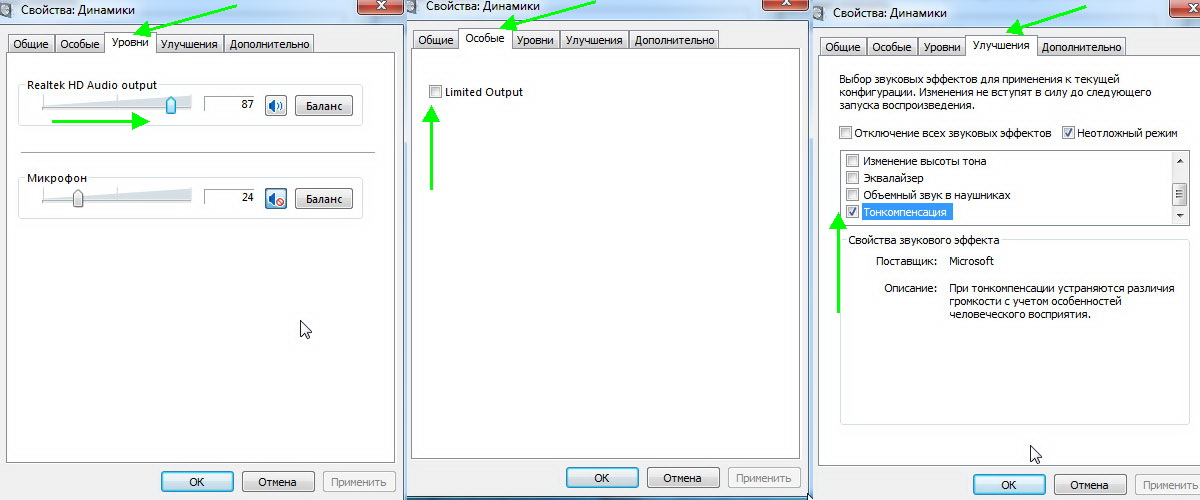
Windows 7: налаштування гучності на максимум.
Якщо нічого не допомагає - все одно тихий звук...
Якщо були перепробувані всі рекомендації вище, а звук так і не став голосніше, рекомендую зробити ось що: перевірити налаштування драйвера (якщо все ОК - то скористатися спеціальною програмою для збільшення гучності). До речі, спец. програму ще зручно використовувати, коли звук тихий при перегляді якогось окремого фільму, а в інших випадках проблем з ним немає.
1) Перевірка та настроювання драйвера (на прикладі Realtek)
Просто Realtek найпопулярніший, так і на моєму ПК, на яких в даний момент працюю, встановлений якраз він.
Взагалі, зазвичай значок Realtek відображається в треї поряд з годинником. Якщо у вас його немає, як і у мене, потрібно зайти в панель управління ОС Windows.
![]()
Далі потрібно зайти в розділ "Обладнання і звук" і перейти в диспетчер Realtek (зазвичай, він в самому низу сторінки).
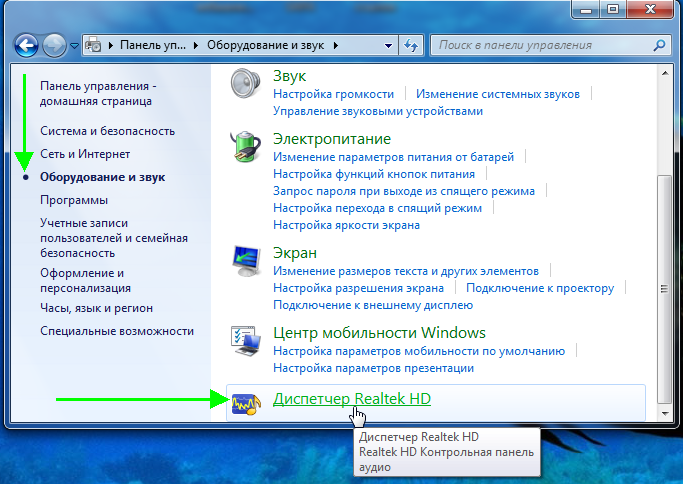
Диспетчер Realtek HD.
Далі в диспетчері потрібно перевірити всі вкладки та налаштування: щоб ніде не був убавлен або вимкнений звук, перевірити фільтри, об'ємне звучання і пр.
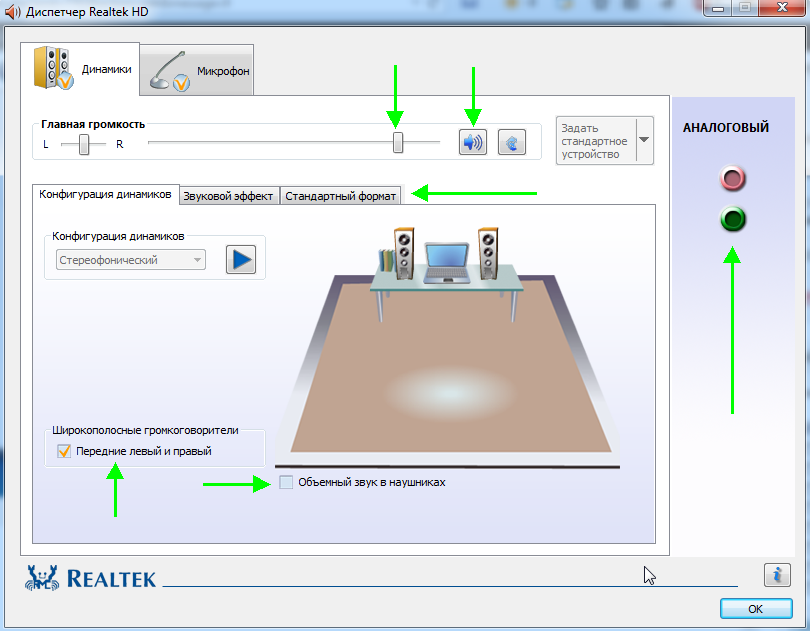
Диспетчер Realtek HD.
2) Використання спец. програм для збільшення гучності
Є такі програми, які можуть збільшити гучність відтворення того чи іншого файлу (та й взагалі звуки системи в цілому). Я думаю, багато хто стикався з тим, що ні-ні та й трапляються "криві" відео-файли, у яких дуже тихий звук.
Як варіант, їх можна відкрити іншим плеєром і додати в ньому гучність (наприклад VLC дозволяє додавати гучність вище 100%, більш докладно про програвачах: http://pcpro100.info/luchshie-video-proigryivateli-dlya-windows-7-8/); або скористатися Sound Booster (наприклад).
Sound Booster
Офіційний сайт: http://www.letasoft.com/
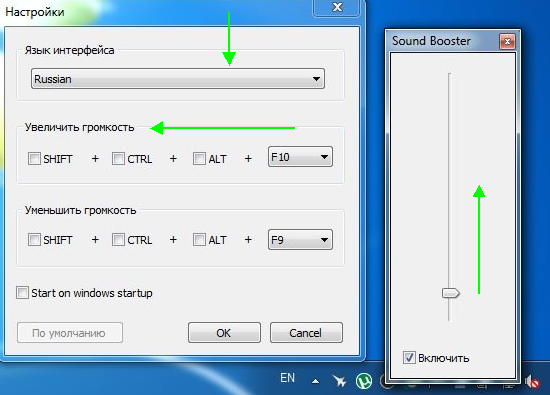
Sound Booster - налаштування програми.
Що вміє програма:
- збільшувати гучність: Sound Booster легко посилює гучність звуку до 500% в таких програмах, як веб-браузери, програми для спілкування (Skype, MSN Live та інші), а також в будь-якому відео - або аудіо-плеєрі;
- легке і зручне управління гучністю (в тому числі за допомогою гарячих клавіш);
- автозапуск (можна налаштувати так, щоб при запуску Windows - запускався і Sound Booster, а значить проблем зі звуком у вас не буде);
- ні спотворення звуку, як у багатьох інших програмах подібного роду (у Sound Booster використовуються чудові фільтри, які допомагають зберегти практично вихідне звучання).
На цьому у мене все. А як ви вирішили проблеми з гучністю звуку?
До речі ще один хороший варіант - купити нові колонки з потужним підсилювачем! Удачі!